第一步:打开相簿你会发现两个文件夹,一个叫相机胶卷另一个叫我的照片流,如果你删过图片对比发现,照片流中存放的图片要比相机胶卷中的多 。因为iCloud云同步的原因,你拍摄的图片会在WiFi网络下自动同步到iCloud中,因此即便后期删除了艳照,也会留有备份在云端 。
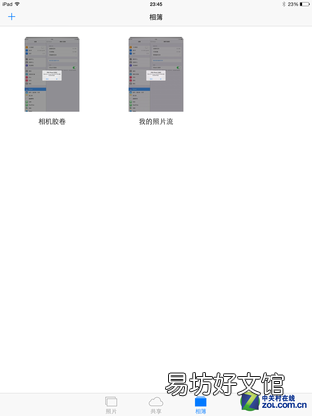
文章插图

文章插图
打开照片流
(解释:照片流这个服务很方便,可以让使用者上传、储存过去30天内的照片,并推送至所有你的IOS设备内,这功能完全不需要同步就会自动运作 。使用者只需要到设定——iCloud中将这功能开启后,随后拍摄的新照片就都会上传至iCloud并也会主动加入到你其它设备中的照片流文件夹内 。)
第二步:所以我们要删除照片流中的图片,删除这里的图片就等于删除iCloud中存放的备份 。点击右上角的“编辑”按钮,最下右角会出现“删除”按钮,您可以选择性的选择一张照片,也可以全部选中照片,全部删掉 。
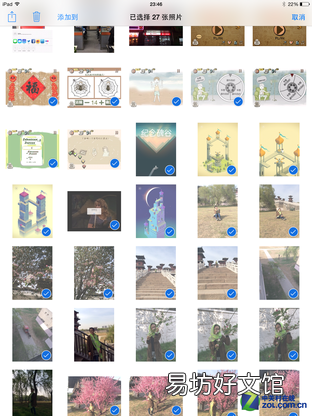
文章插图
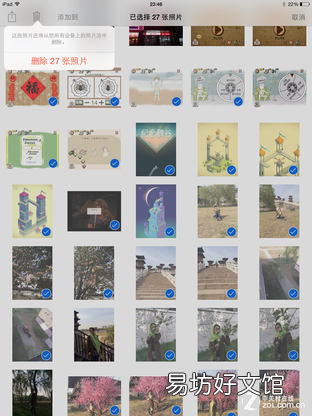
文章插图
【一文教你彻底删除所有照片 icloud照片怎么删除】删除照片流内容
第三步:当然别以为删除了照片你就万事大吉了,为了避免以后在此出现这种问题,你还需要关闭云存储功能,步骤是设置——iCloud——照片流——关闭“我的照片流”和“共享的照片流” 。
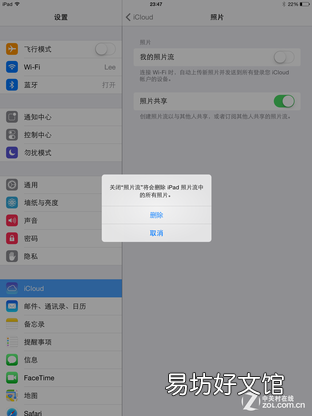
文章插图
关闭同步内容
关闭“我的照片流”,会弹出一个对话框“关闭“照片流”将会删除iphone照片流中的所有照片 。”确认了要删掉所有的照片就点击“删除照片”按钮 。这样就彻底的把icloud里面的照片全部删除,如果再次开启该功能,云端上也没有旧照片自动加载了,真正的完全清除了照片流內的照片 。
所以头脑比较简单的姑娘们,千万不要被酷炫的高科技欺骗了,它在帮你保护数据的同时很可能也会变成双刃剑,但归根结底,隐私一定要保护好 。
推荐阅读
- 一文教你屏蔽iPhone所有广告 苹果如何屏蔽应用广告
- 一文了解所有产品的特点 thinkpad各系列区别
- 手把手教你写直播脚本 直播脚本怎么写
- 教你直播脚本编写注意要点 直播脚本怎么写
- 一文了解直播脚本撰写流程 直播脚本怎么写
- 二三级等保收费标准一览 三级安全等保需要多少钱
- 一文教你快速找回过期文件 qq文件超过七天失效怎么恢复
- 教你一键查询所有快递 查手机号下的所有快递
- 5步手把手教你完全注销 企业微信怎么注销
- 手把手教你扫描照片全流程 华为手机如何扫描文件







